Linux Mint 12にMozcをインストール
一年ほど前からMozcの名前をよく耳にするようになり、気になっていたので、
Linux Mint 12にMozcをインストールしてみました。
Mozcに関して、簡単にまとめておきます。
○Mozcとは
Google製の日本語入力システム。同社内の所謂「20%ルール」によって生まれたプロジェクト。
恐るべし20%ルール…。
他のIMEと比べて目を見張るのは、その変換精度の高さ。特に固有名詞の変換精度は抜群らしい。
とにかく、とても変換精度が高いらしいです。
以下、インストール手順覚書です。。。
○Mozcのインストール
まずは、Mozcをインストールします。
$ sudo apt-get install ibus-mozc
○iBusの設定
インプットメソッドとしてMozcが利用できるように、iBusを設定します。
[アプリケーション]->[その他]->[Keyboard Input Methods]を開きます。

iBusが起動されていない場合は、次のようにiBusを起動するか尋ねられますので、
起動します。
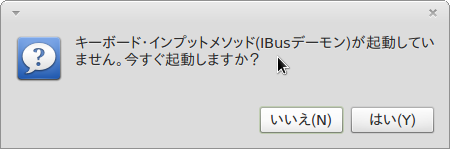
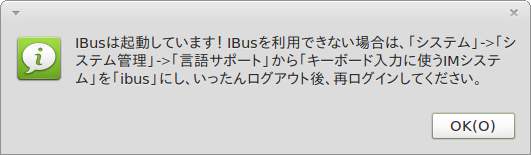
iBusの設定画面が開くので、「次のインプットメソッド(Next input method)」の右の「…」をクリックします。
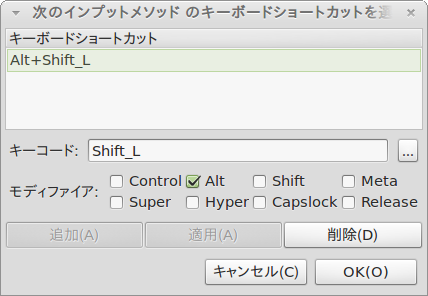
Windowsで英語入力と日本語入力を切り替えるときは普通、「半角/全角」キーを使うようになっています。
キーボードの左上、「1」の左のキー、「Esc」の下のキーです。(一般的なキーボードの場合)
が、iBusはデフォルトではAlt+左Shiftになっていますので、これを「半角/全角」キーに変更します。
キーコード欄の右の「…」をクリックして、開いたダイアログで「半角/全角」キーを押下します。
すると、キーコード欄が下のようになります。
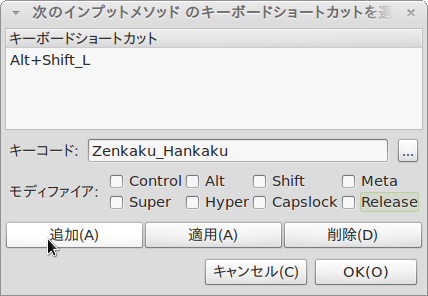
「Zenkaku_Hankaku」になります。これを「追加」で追加します。

デフォルトのAlt+Shift_Lは不要なので、削除してしまいましょう。
さて、iBusの設定ボックスに戻った後、「インプットメソッド」タブに切り替えます。
「インプットメソッドの選択」から[日本語]->[Mozc]を選択します。
右の「追加」ボタンで追加します。
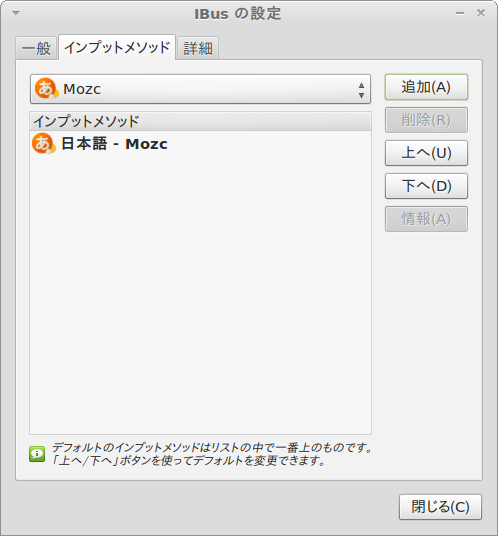
ここまできたら、一度ログアウトするか再起動するかします。
これでMozcで日本語入力できます。
○Mozcの変換精度を試してみよう!
ここからは、どれくらい変換精度が高いのか試してみたいと思います。
じゃ、まずはこちらから。
【引用元Wikipedia:Google 日本語入力】
インターネット上から自動的に辞書を生成することにより、専門用語や話題の人名(存命の芸能人・政治家や、漫画・アニメ・ゲームに登場する架空のキャラクター名など)から、はやり廃りの激しいインターネットスラングにまで対応する高い変換精度を売りにした日本語入力システムであり、特に固有名詞の語い力が他の日本語入力システムと比べて極めて高いとして、インターネット上で大きな話題となった。
<変換前>
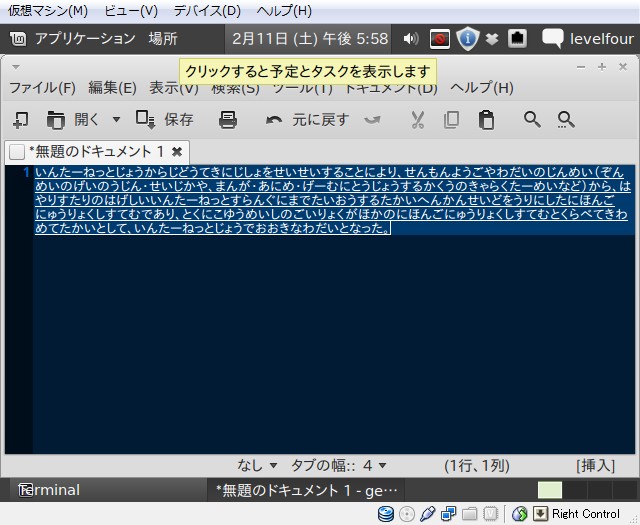
<変換後>
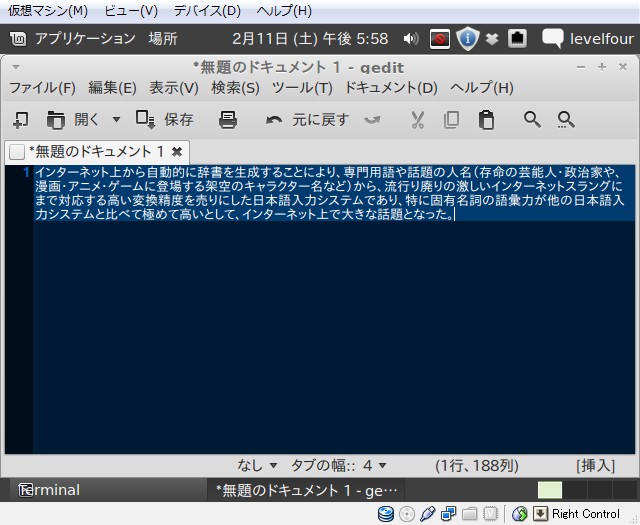
おおー。一発でここまで単語が区切れるものなんですね。
前はAnthyを使っていたので、それと比べるとストレスを感じさせません。
ただ、ひとつ改善して欲しいなと思ったのは…
WindowsのIMEだと「honya」と入力しても「本屋」になるんですよね。
本来は「ほにゃ」になるので「honnya」と入力しないといけないのに。
この機能が実装されていないので、ここだけが少々不満でした。
それ抜きにしても、Linuxでここまで精度の高いIMEはなかったので満足です。